【最新】XSERVERで手動バックアップを取る手順

ヤゴコロ研究所に訪問いただきありがとうございます。東大生ブロガーの西片(@nskt_yagokoro)です
今回はXSERVER(エックスサーバー)を使っている方向けに、手動でバックアップを取る方法を紹介しようと思います
前提知識
WordPressで構築したサイトを完全に復元するためには「データファイル(サーバー領域)」と「データベース(MySQLなど)」が必要になってきます
- データファイル:WordPress本体、テーマのデザイン、画像ファイル、プラグイン等が含まれる
- データベース:記事やログインID、、タグ、コメント等が含まれる
Xserverでは過去7日分のデータファイルと14日分のデータベースを自動でバックアップしてくれています
しかしながら、念のために自分のパソコンにもバックアップデータを保存しておきたいという方もいると思うので、本記事では手動でバックアップを取る方法を紹介していきます
手動でバックアップを取る方法
データファイルのバックアップ
まずは、データファイルのバックアップを取っていきましょう
XSERVERの公式サイトにアクセスすると、右上にログインボタンがあるので、マウスポインタをボタンの上に移動させてください
すると「サーバーパネル」というボタンが出てくるのでクリック
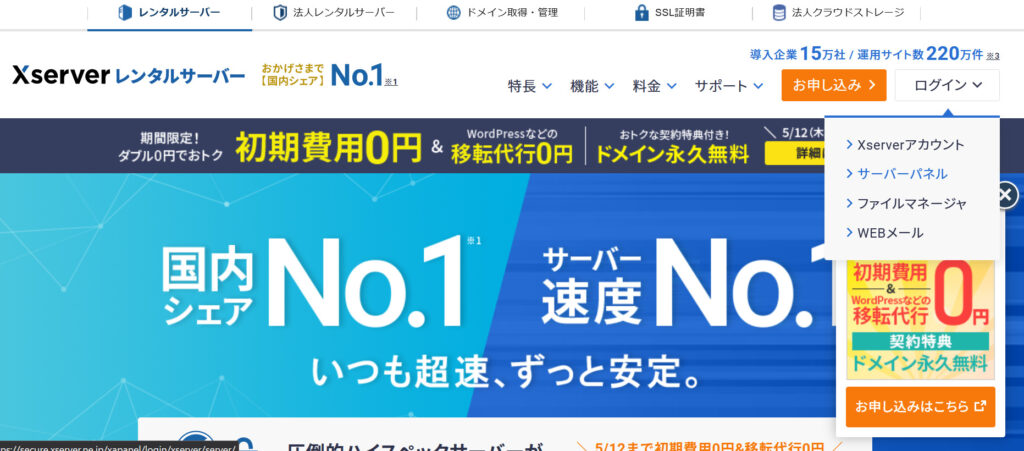
ログイン画面が出てくるので「サーバーID」と「サーバーパネルパスワード」を入力してログインしてださい
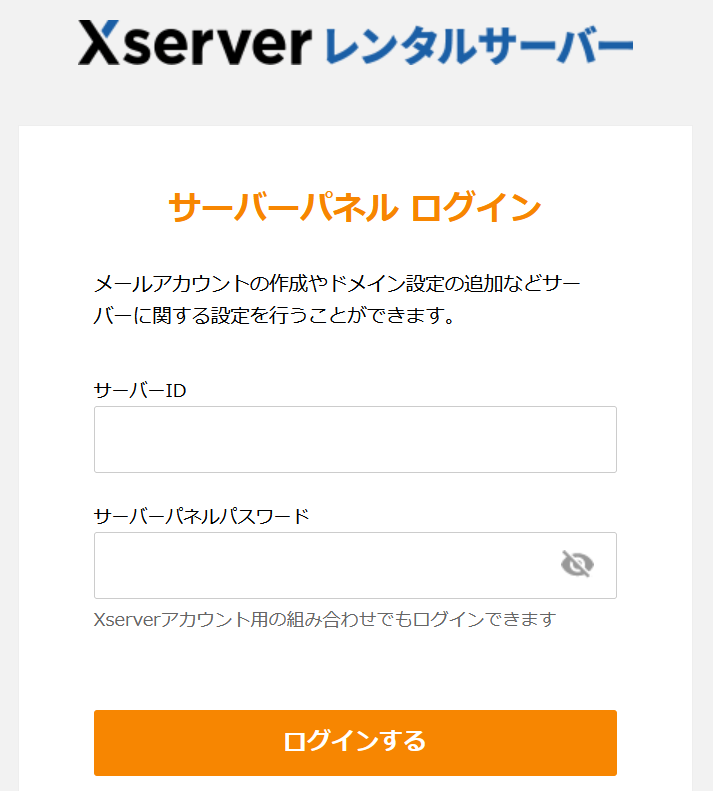
サーバーパネルを開いたら「アカウント」のところにある「バックアップ」をクリックしてください
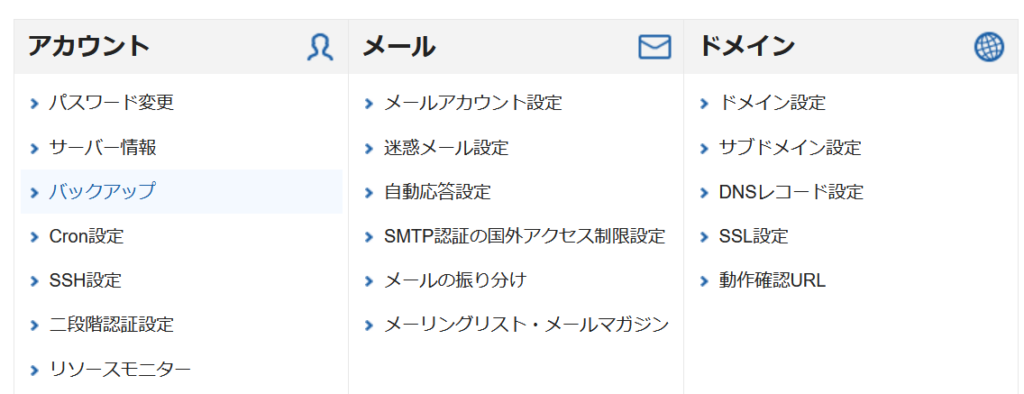
「バックアップ」をクリックすると、以下のような画面が出てきます。今回は手動でバックアップを取っていくので、左側にある「手動バックアップデータ作成」をクリックします
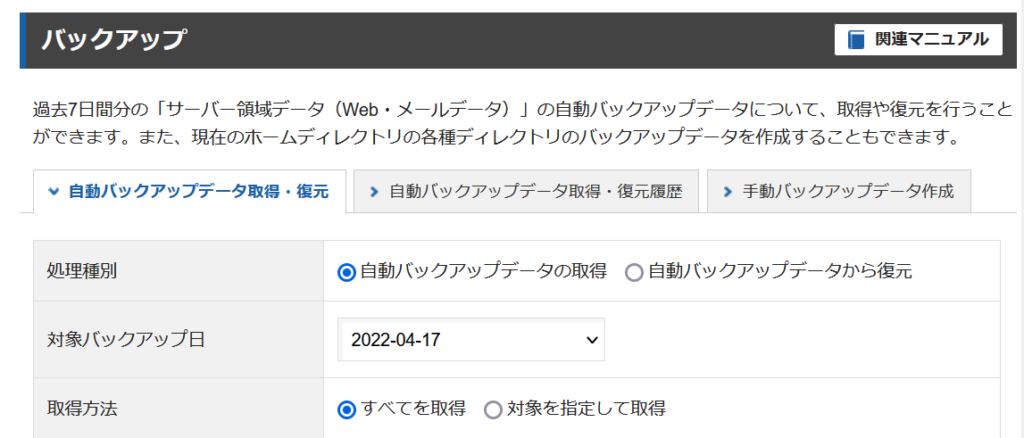
ここではサーバー内のディレクトリを選択してバックアップを作成・ダウンロードできるようになっています
すべてのデータをバックアップしたい場合には「ホームディレクトリ」の横にある「作成とダウンロード」ボタンをクリックしてください
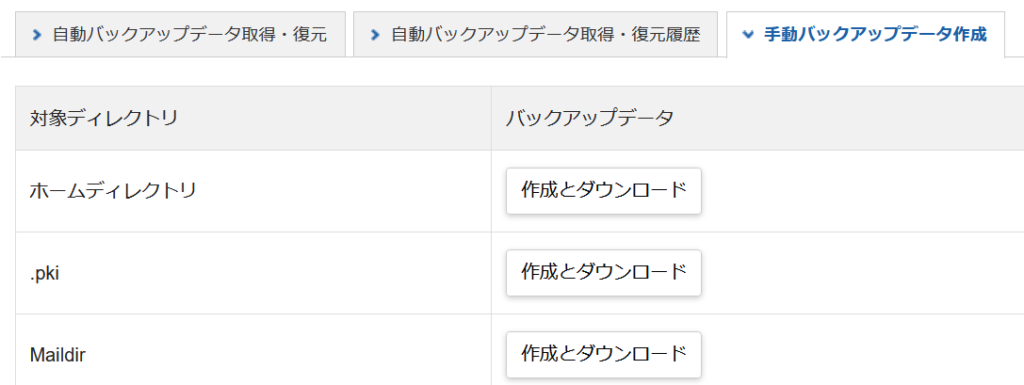
クリックした瞬間にホームディレクトリのダウンロードが開始します
データ量にもよりますが、結構時間がかかるのでお茶でも飲んで気長に待ちましょう(僕の場合は15分程度かかりました)
ダウンロードが完了したら、PCのダウンロードフォルダを開いてみてください
拡張子.tar.gzのファイルが保存されているはずです。これがデータファイルのバックアップファイルとなります
データベースのバックアップ
続いてはデータベースのバックアップをしていきましょう
まずは、先ほどと同様の手順でXSEVERのサーバーパネルにアクセスします
「データベース」のところに「MySQLバックアップ」があるのでクリック
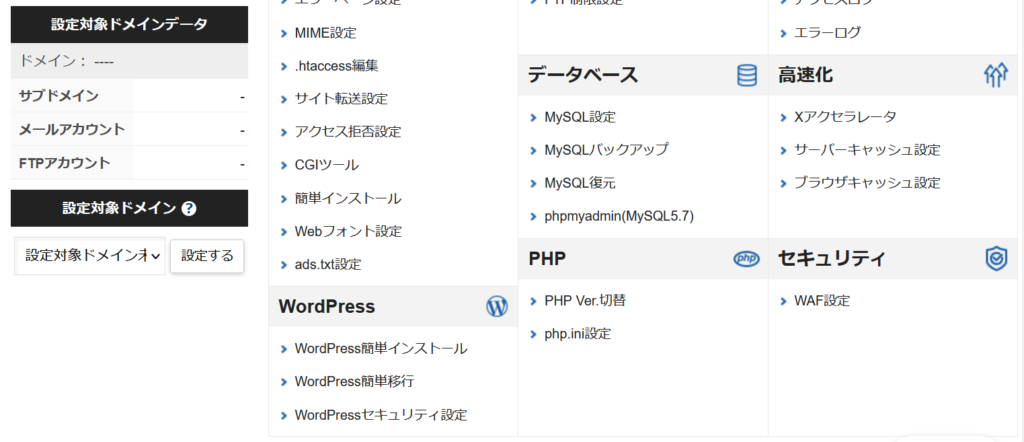
右のほうに「現在のMySQLをダウンロード」というタブが出てくるのでクリック
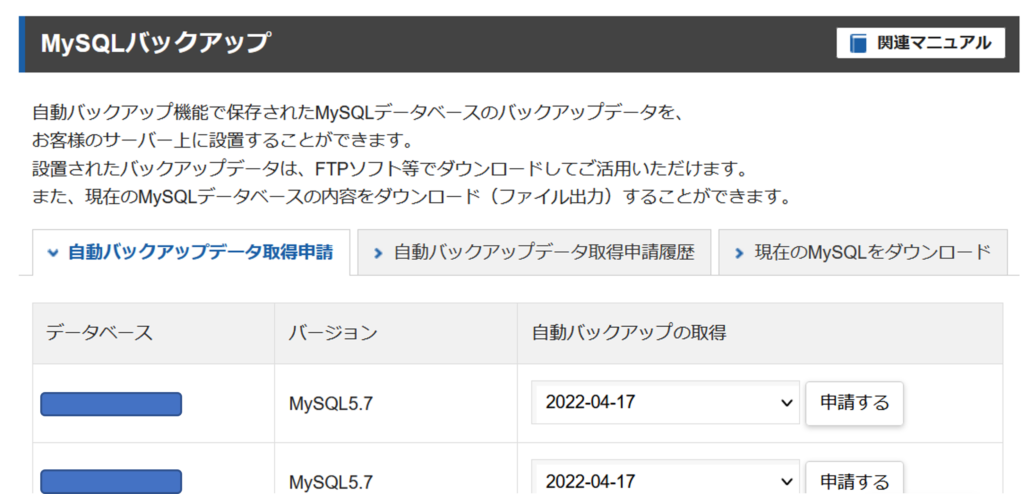
すると、いくつかのデータベースが表示されます
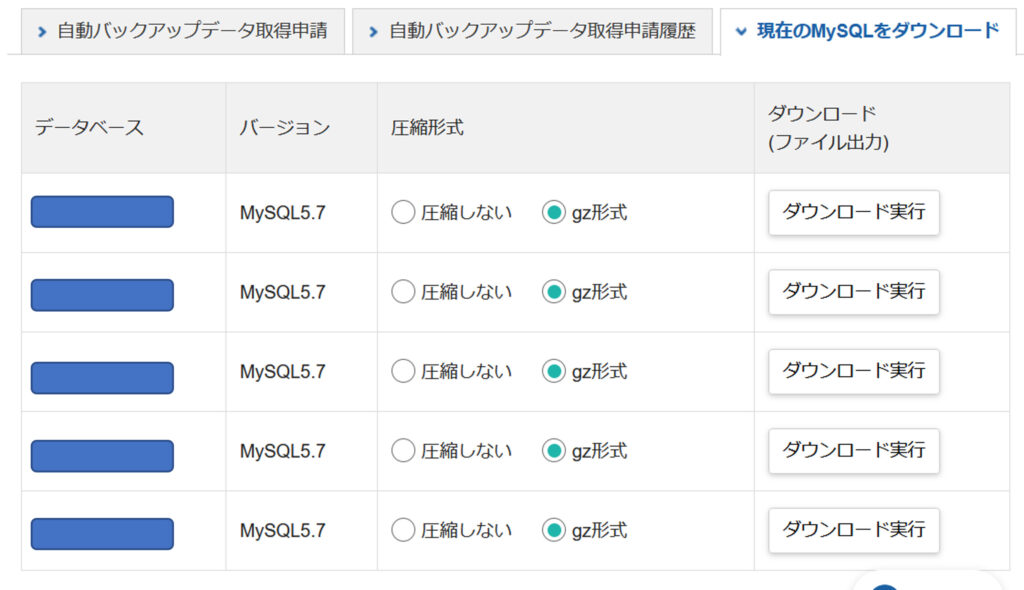
すべてのデータベースに対して、圧縮形式を「gz形式」に変更し、「ダウンロード実行」をクリックしてください。自動的にダウンロードが始まるかと思います
※対象データベースの容量が5GBを超えている場合、ダウンロードできないらしいです。
また、データベース容量が5GBを下回っていても、多量のレコードが存在する場合、ダウンロードに失敗する場合があるとのこと。注意してください
うまくいけば、1つのデータベースにつき数秒でダウンロードできます
すべてのデータベースをダウンロードしたら、PCのダウンロードフォルダを確認してみてください
拡張子sql.gzのファイルが保存されているかと思います。これがデータベースのバックアップファイルです
1つのフォルダにまとめる
先ほどダウンロードした拡張子.tar.gzのファイル(データファイル)と拡張子sql.gzのファイル(データベース)をひとまとめにしておくと管理しやすいです
フォルダ名は分かりやすいように日付を含めておくといいでしょう
例えば、2024年12月21日のバックアップであれば「xserver_backup_2024_1221」などとしておくのがいいと思います
ついでにPCのバックアップを取ろう
XSERVERのデータをパソコンにダウンロードしたら、PCのバックアップも取っておくと安心です












